Что делать, если на Андроид не обновляются приложения
Каждый из нас скачивает приложения на Андроид. Они помогают значительно расширить функциональность устройств и выжать из него максимум пользы. Кроме этого важно регулярно загружать обновления, в которых разработчики добавляют новые фишки и исправляют некоторые ошибки. Однако часто пользователи сталкиваются с разными проблемами обновлений: то не двигается шкала загрузки, то в конце выдает какую-нибудь ошибку. Сегодня постараемся разобрать самые популярные причины этого недуга и обсудим все нюансы.

Не обновляются приложения на Андроид? Вы пришли по адресу.
Если вы не любите обновлять приложения, то стоит пересмотреть свои взгляды прямо сейчас. Да, иногда разработчики выпиливают некоторые функции вроде бесплатного прослушивания музыки, но гораздо чаще апдейт содержит новые фишки, которые значительно упрощают работу.
Исправление ошибок обновления в Reset Windows Update Tool
Как включить в Google Chrome закадровый перевод видео из Яндекс.Браузера.
На Android не обновляются приложения
Первое, что необходимо сделать в данном случае — включить автоматическое обновление приложений в Настройках смартфона. Можно сколько угодно говорить о том, что раньше было лучше, но продолжаться это будет ровно до тех пор, пока безопасность ваших данных не окажется под угрозой.
Согласитесь, обновлять все программы вручную слишком тяжело? Именно поэтому я рекомендую выставить данные параметры прямо сейчас:
- Откройте приложение Google Play.
- Нажмите на значок профиля в правом верхнем углу экрана.
- Перейдите в Настройки.
- Далее Настройки подключения, Автообновление приложений.
- Затем выберите один из вариантов: любая сеть (обновления будут загружаться через Wi-Fi и мобильный интернет) или Только через Wi-Fi.

Автоматическое обновление приложений на Android.
На Андроиде не хватает памяти
Часто обновления приложений не работает из-за нехватки памяти на устройстве. Здесь все очень просто: внедрение новых функций требует больше места в хранилище, поэтому часто случается, что приложения начинают весить очень много.
Первое, что следует сделать — проверить свободную память на смартфоне. Здесь же вы сможете посмотреть, какие программы занимают много места.
Чтобы проверить память на Андроиде, вам необходимо:
- Разблокируйте смартфон.
- Перейдите в Настройки.
- Пролистайте до пункта Память.
- Оцените, сколько места занимают приложения.
Многие производители смартфонов позволяют очистить память на Андроид прямо из меню Настроек. Плюс, не забудьте очистить кэш на своем устройстве. В большинстве случаев этого бывает достаточно.
Win Update Blocker бесплатный блокировщик обновлений
Если же при обновлении телефон выдает ошибку Недостаточно памяти на устройстве, а в Настройках все хорошо, рекомендую обратиться к нашей прошлой статье, где мы подробно разобрали все нюансы данной проблемы.
Устаревшая версия Андроид. Что делать
Если при обновлении приложения смартфон говорит, что вы используете старую версию операционной системы Android, сделать, скорее всего, уже ничего не получится. Однако подобные ситуации на практике встречаются очень редко. В основном это касается телефонов с Android 4 и ниже.

Какими все-таки крутыми были когда-то смартфоны.
В любом случае, что в Google Play, что на сторонних площадках, вроде APK Mirror, обычно всегда указывается версия операционки, которая необходима для адекватной работы софта. С ней вы можете ознакомиться в аннотации.
Как проверить версию Андроид
Если вы хотите узнать, какая версия Android установлена на вашем смартфоне, сделать это можно буквально в два клика:
- Разблокируйте смартфон.
- Откройте Настройки.
- Прокрутите вниз и нажмите Система затем Обновление системы.
- Ознакомьтесь с версией операционной системы в пунктах Версия Android и Обновление системы безопасности Android.

Проверьте систему на наличие обновлений.
Google Play выдает ошибку
Причин, по которым магазин приложений Google может выдавать ошибку, достаточно много. Однако существуют некоторые фишки, позволяющие избавиться от большинства ошибок Google Play в два касания.
Как очистить кэш в Google Play
Да, вполне вероятно, что решение кроется в банальном кэше самого магазина приложений. Чтобы очистить Google Play, следуйте инструкции:
- Разблокируйте смартфон.
- Откройте приложение Настройки, Приложения.
- Далее откройте здесь Google Play.
- Нажмите Очистить данные.
- Перезагрузите смартфон и попробуйте обновить приложение.

Очистка кэша в Google Play.
Затем проведите ту же самую процедуру с программой Сервисы Google Play. Если это не поможет, попробуйте следующий способ:
Как удалить обновления Google Play
Еще один способ, который поможет установить обновления приложений в случае возникновения каких-либо ошибок. С помощью него вы сможете откатить Google Play до первоначального вида.
- Откройте Настройки.
- Перейдите в раздел Приложения.
- Далее зайдите в подраздел Google Play.
- Тапните на Удалить обновления.

Удалите обновления приложения Google Play в Настройках.
Конечно, вариантов ошибок в магазине приложений может быть огромное множество. Не исключено, что придется откатывать до заводских настроек. Однако расстраиваться точно не стоит. Зачастую с помощью инструкций, которые мы привели выше, удается справиться с большинством трудностей.
ТОП-5 смарт-часов, к которым точно стоит присмотреться.
Если и это не помогло, смело обращайтесь в наш Телеграм-чат. Вместе с командой наших читателей мы обязательно вам поможем.
- Google Play
- Компания Google
- Новичкам в Android
- Операционная система Android
Наши соцсети
Новости, статьи и анонсы публикаций
Свободное общение и обсуждение материалов
Лонгриды для вас
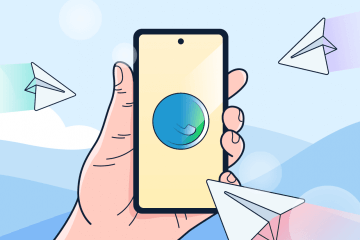
Телеграм — любимый онлайн-сервис для миллионов пользователей по всему миру. Я намеренно не называю его мессенджером, потому что он уже давно перестал быть просто средством общения, превратившись в супер-приложение с самым широким набором возможностей — от размещения новостей до обмена валют.
В России Telegram так и вовсе считается одной из главных блог-платформ, где размещается уникальный контент, которого нет больше нигде. Другое дело, что разработчики до сих пор не предложили пользователям удобной методики рекомендаций интересных
Но стоит дать команду на открытие, все сылки становятся не активными, хотя отображаюся активными Кроме ссылки «Просмотреть журнал установленных обновлений», входа нет. Применил инструмент FixWin 10.0.1.0 , перезагрузка. Ничего не меняется. Создал, рекомендованный вами, скрипт «Сценарий для остановки, сброса и перезапуска Центра обновлений Windows». Запуск от администратора. Дает следующую информацию:
Для продолжения нажмите любую клавишу
Зашел в службы, все нашел и включил, в автоматический режим.
Вновь запустил «Сценарий для остановки, сброса и перезапуска Центра обновлений Windows».Результат тот же. Кратко, стоит кликнуть на «Просмотреть журнал установленных обновлений», все ссылки в разделе «Параметры центра обновлений», становятся неактивными, хотя отображаются, как активные.
Предполагая, что во время переустановки, с помощью центра обновления,происходят ошибки, откатился еще раз, из резеврной копии. Проверил целостность файлов sfc /scannow, все в старой версии нормально. Установил 1709 с помощью помошника Windows10Upgrade9252.( Три часа) Вновь в центр обновления. Доступа к просмотру журнала нет.
Проверил, вручную, наличие новых обновлений, выдает ошибку «С установкой обновлений возникли некоторые проблемы, но попытка будет повторена позже. Если вы продолжаете видеть это сообщение и хотите получить сведения, выполнив поиск в Интернете или обратившись в службу поддержки, вам может помочь это: (0x80080005)» После перезагрузки, пишет:-Новых обновлений нет».
Нашел такое решение:- Попробуйте почистить папку Центра обновления.
В командную строку Администратор скопируйте команды и нажмите Ввод:
net stop wuauserv net stop BITS net stop CryptSvc cd %systemroot% ren SoftwareDistribution SoftwareDistribution.old net start wuauserv net start bits net start CryptSvc rd /s /q SoftwareDistribution.old
- Dmitry 25.10.2017 в 10:54
Источник: remontka.pro
Исправление ошибки LiveUpdate.exe
Появление ошибки с процессом LiveUpdate.exe связано со сбоями в установке обновлений для программ и/или операционной системы. Также данная ошибка может возникать непосредственно в ходе установки операционной системы, правда, такое случается очень редко. Постараемся разобраться более детально, что может послужить появлением подобной ошибки и как ее можно исправить.

Ошибка LiveUpdate.exe: как исправить
Ошибка LiveUpdate.exe появляется в ходе невозможности установки обновлений важных компонентов программ или операционной системы. Однако к невозможности их установки могут приводить следующие факторы:
- Заражение компьютера вредоносным ПО, который подменил/удалил нужные файлы;
- Ошибки в реестре;
- Конфликты с другим ПО, установленном на компьютере;
- Некорректное завершение установки.
Значительная часть из этих повреждений может быть исправлена силами самого пользователя и не является фатальной для работы операционной системы.
Вариант 1: Исправление ошибок в реестре
При длительной работе реестр в Windows может “засоряться” ошибками и различными нежелательными компонентами. Обычно эти ошибки не приносят пользователям каких-либо неудобств, поэтому они их не замечают и дают скапливаться. Как следствие, со временем система может начать работать некорректно и выдавать разного рода ошибки.
Чистить вручную реестр достаточно сложно, долго и в целом не рекомендуется, особенно неопытным пользователям. Его очистку можно доверить сторонним программам, типа, CCleaner. Она распространяется бесплатно, имеет понятный интерфейс и неплохо справляется с поиском и устранением разного рода ошибок в реестре системы.
- Запустите программу CCleaner. В ней перейдите к разделу “Реестр”.
- Нажмите кнопку “Поиск проблем” для запуска сканирования реестра на наличие ошибок и прочих проблем. Процесс сканирования занимает не больше минуты времени.



Вариант 2: Удаление мусорных файлов из системы
Windows и сторонние программы оставляют после себя кэш. Когда его скапливается много он тоже может приводить к возникновению ошибок. Выполнить очистку системы от него можно с помощью все того же CCleaner:
- Запустите CCleaner и переключитесь в нем в раздел “Стандартная очистка”.
- Нажмите кнопку “Анализ” для запуска сканирования системы на наличие кэша и других остаточных файлов. Анализ длится не дольше минуты, хотя точная продолжительность зависит от степени загрязнения системы и характеристик вашего ПК.


Если у вас установлен в качестве основного диска HDD, то мы дополнительно рекомендуем провести его дефрагментацию. Подробно процесс мы описывали в отдельной статье.
Вариант 3: Проверка ПК на наличие вредоносного ПО
Вирусы и другое вредоносное ПО тоже могут стать причиной появления ошибки с процессом LiveUpdate.exe. В этом случае исправить ситуацию можно проведя сканирование операционной системы хорошим антивирусным ПО. Оно должно обнаружить вирус, удалить его и откатить сделанные им изменения в системе.
Из-за того, что антивирусов сильно много дать универсальную инструкцию по сканированию системы не получится. В качестве примера рассмотрим только как выполнить сканирование системы с помощью встроенного в Windows 10 Защитника. Он не уступает по функционалу и качеству сканирования большинству других программ-антивирусов:
- Для начала вам нужно открыть сам Защитник. Это проще всего сделать через системную поисковую строку. Она вызывается кликом по иконке в виде лупы или использования сочетаний клавиш Win+S.
- В поисковую строку введите “Защита от вирусов и угроз”. Выберите соответствующий вариант в поисковой выдачи.



Вариант 4: Проверить актуальность драйверов
Устаревшие или некорректно работающие драйвера все же редко, но являются причиной появления ошибок, связанных с процессом LiveUpdate.exe. В этом случае само устройство может корректно функционировать, но при этом быть подверженным появлению ошибок.
Самостоятельно искать устаревшие/конфликтующие драйверы достаточно затратно по времени, поэтому лучше всего использовать сторонние программы для автоматизации поиска и установки. Одним из таких решений является DriverPack Solution. С его помощью можно выполнить автоматический поиск и установку драйверов в Windows:
- Выполните загрузку исполняемого файла утилиты DriverPack Solution. Она не требует предварительной установки в систему. От вас потребуется только загрузить ее с официального сайта и запустить скачанный исполняемый файл.
- Перед тем, как начать сканирование компьютера и установку драйверов, рекомендуется переключиться на “Режим эксперта”, воспользовавшись соответствующей надписью в нижней части интерфейса.



Завершив манипуляции с драйверами проверьте, исчезла ли ошибка с LiveUpdate.exe. Если нет, то попробуйте какой-то другой вариант из рассмотренных в статье.
Вариант 5: Проверка обновлений системы
Некоторые проблемы в работе операционной системы можно решить посредством установки для нее актуальных обновлений. Работа с обновлениями больше актуальна для Windows 10. Проверить наличие актуальных обновлений и установить их при необходимости можно через “Параметры” системы:
- Откройте окошко “Параметры”. Сделать это можно, воспользовавшись сочетанием клавиш Win+I или через меню “Пуск”.
- Там переключитесь в раздел “обновление и безопасность”.


Вариант 6: Сканировать систему на наличие ошибок
Применять инструкцию из данного варианта рекомендуется в том случае, если другие инструкции вами были уже выполнены и они не дали никакого результата. Также, в целях профилактики, выполнить сканирование ОС с помощью специальной утилиты рекомендуется даже в том случае, если один из приведенных выше вариантов вам помог справиться с проблемой.
Запуск специальной утилиты для сканирования операционной системы возможен с помощью “Командной строки”:
-
Запустите “Командную строку”. Во всех версиях Windows это можно сделать через строку “Выполнить”, которая открывается с помощью сочетания клавиш Win+R. Туда введите команду cmd и нажмите клавишу Enter или кнопку “Ок”.

Вариант 7: Запустить восстановление системы
Можно рассматривать как крайний, но очень действенный вариант. После восстановления системы все возможные ошибки в системе и программах должны быть исправлены. Для восстановления системы вам понадобится скачать образ операционной системы, которая на данный момент у вас установлена и записать его на флешку. Если у вас на компьютере записана точка восстановления, то записывать образ на флешку не нужно. Восстановление можно выполнить и с него.
Подробно про восстановление системы читайте в нашей отдельной статье.
Мы рассмотрели все основные варианты устранения ошибки, связанной с LiveUpdate.exe.
Источник: public-pc.com
крашится updatetool.exe


теперь, если закрыть клиент, а затем снова его открыть, то обновление начнет ставиться заново. т.е. процесс повторится.
я понимаю что клиент не фонтан. но как это вылечить-то? дико раздражает
Сообщение 1 из 6 (1 682 просмотров)
Утвержденное решение

Re: крашится updatetool.exe
- Отметить как новое
- Закладка
- Подписаться
- Подписка на RSS-канал
- Ссылка на сообщение
- Печать
- Пожаловаться
★★★★ Apprentice
что я сделал для решения своей проблемы:
1. удалил клиент ориджин версии 9.хх (который установила мне игра the sims 4 версии legacy edition после нажатия на ярлык The Sims 4 на рабочем столе)
2. Скачал и установил актуальный клиент ориджин версии 10.хх (кстати не нашел на сайте ссылку на полную версию которая весит 234 мегабайта — качать пришлось со стороннего ресурса)
3. удалил ярлык «D:GamesOrigin GamesThe Sims 4GameBin_LETS4.exe» с рабочего стола и теперь запускаю игру по ярлыку «D:GamesOrigin GamesThe Sims 4GameBinTS4_x64.exe»
Сообщение 5 из 6 (1 534 просмотров)
Все ответы
Re: крашится updatetool.exe
- Отметить как новое
- Закладка
- Подписаться
- Подписка на RSS-канал
- Ссылка на сообщение
- Печать
- Пожаловаться
★★★★ Apprentice
кстати. в окне справка-о программе показывает версию ориджин 9.хх

Сообщение 2 из 6 (1 670 просмотров)
Re: крашится updatetool.exe
- Отметить как новое
- Закладка
- Подписаться
- Подписка на RSS-канал
- Ссылка на сообщение
- Печать
- Пожаловаться
Community Manager
В данном случае стоит попробовать переустановить Origin клиент с последующей чисткой временных файлов.
Для этого полностью удалите клиент Origin, после чего почистите временные файлы, например при помощи программы Ccleaner.
Так же можете почистить кэш Origin:
— Закройте клиент Origin, после чего удалите следующие папки:
- C:Users(user name) AppDataLocalOriginOrigin
- C:Users(user name)AppDataRoamingOrigin
- C:ProgramDataOrigin
Пишите о результатах.
Сообщение 3 из 6 (1 568 просмотров)
Re: крашится updatetool.exe
- Отметить как новое
- Закладка
- Подписаться
- Подписка на RSS-канал
- Ссылка на сообщение
- Печать
- Пожаловаться
★★★★ Apprentice
тоесть что получается: когда запускал Sims 4 legacy edition при выключенном ориджин ( о чем я естественно не знал что это легаси т.к. ярлык создался один), то игра скачивала СТАРУЮ версию ориджин которая ПРИНУДИТЕЛЬНО обновляла более новую версию.
короче, чтобы такого не было, нужно чтобы TS4.exe из папки legacy edition перестала автоматом обновлять более новую версию клиента (10.х) до старой версии (9.х).
ну и да: советы предложенные вами — не помогли.
Источник: answers.ea.com